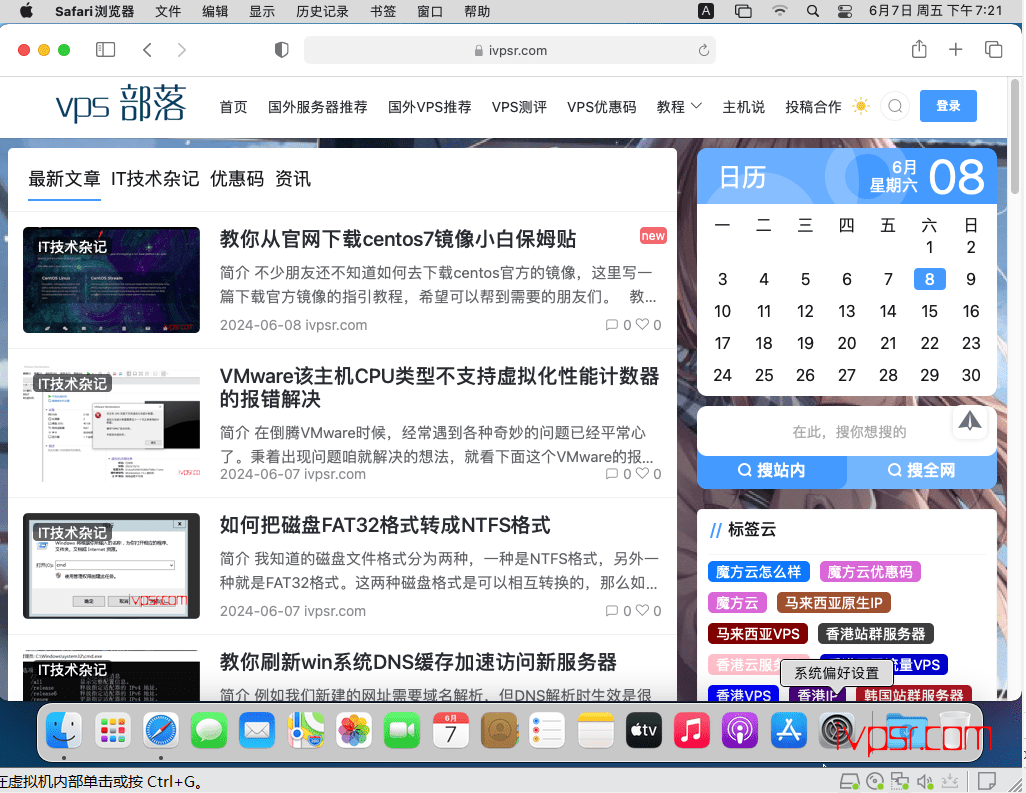VMware虚拟机上安装macOS amd CPU版 最全新手保姆教学 附工具
简介
折腾的快乐莫过于还是折腾的过程,来使用虚拟机安装并体验macOS系统,享受木有苹果电脑,但却玩上了苹果电脑的乐趣。折腾平台为win10系统amd cpu,使用的是VMware 17.5.2 版本,安装较为简单上手,写这篇笔记希望帮助到更多爱折腾的朋友们
教程
准备工具
VMware 17免激活精简版,点我下载,提取码:ghxi
macOS系统:点我下载,提取码:1dxs
正式安装
打开VMware之后,点击软件界面的【创建新的虚拟机】后,弹出来的对话框,我们选择【典型(推荐)】就可以了,没有特殊需求不用自定义,太麻烦
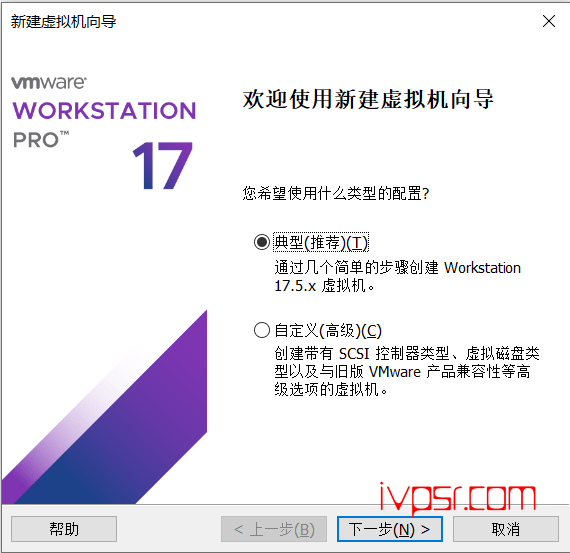
选择【安装程序光盘映像文件】后,浏览我们下载好的macOS 的镜像文件
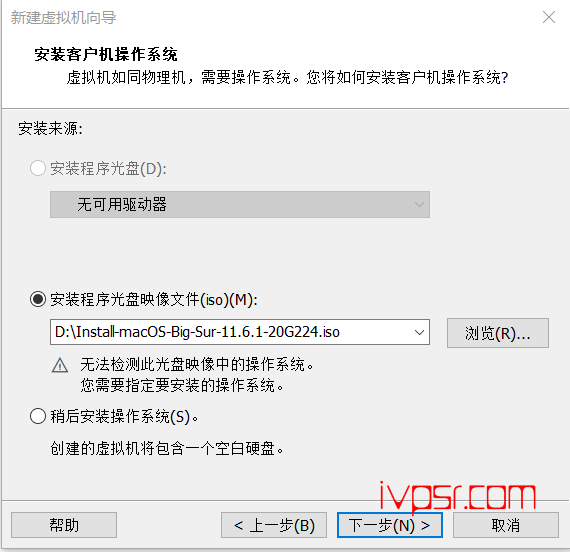
点击选择客户机使用的操作系统【Apple Mac OS X】,版本选择【macOS12】然后下一步
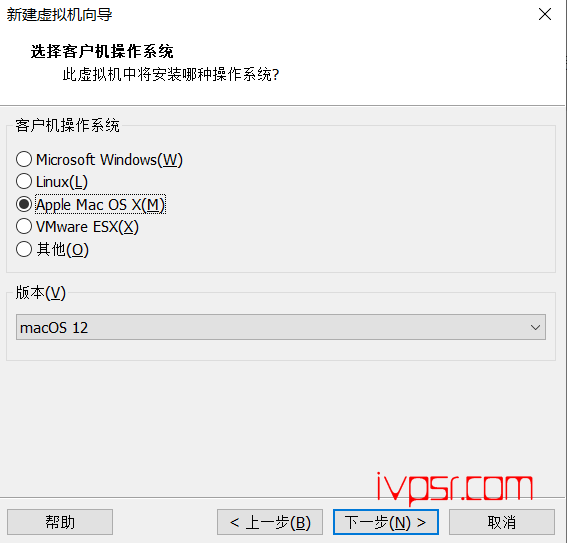
这里虚拟机的名称随便写,没什么问题,然后存放的位置自己要看一下,因为下面要改配置文件,别等下找不到文件在哪
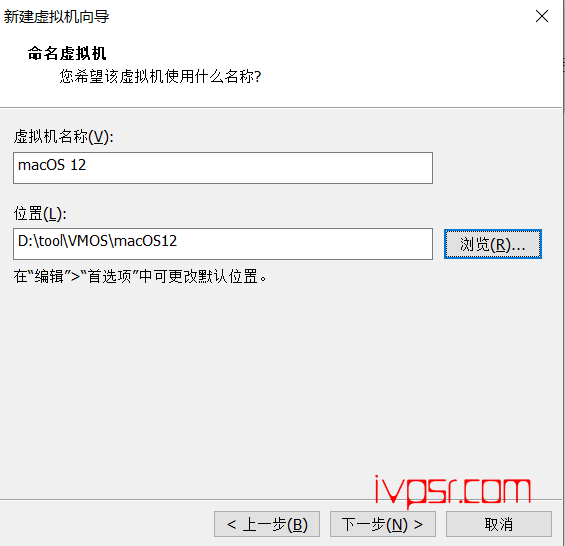
磁盘大小这里默认推荐是 80G,那就别改了,然后下面需要选择【将虚拟磁盘拆分成多个文件】,点击下一步
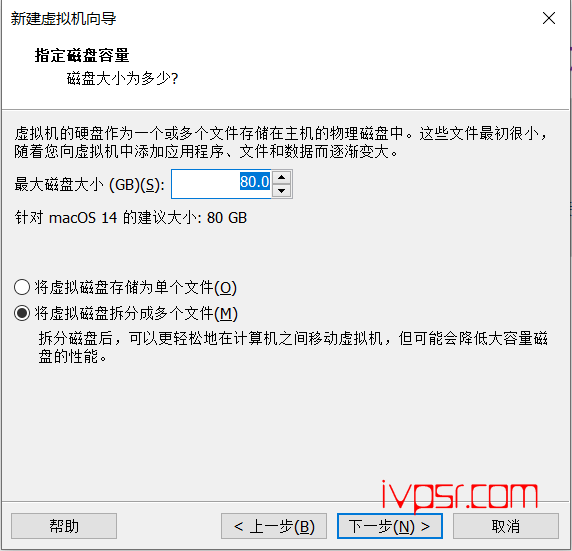
点击完成就可以了,推荐的这个配置玩一玩内存还有CPU数量就不用改的
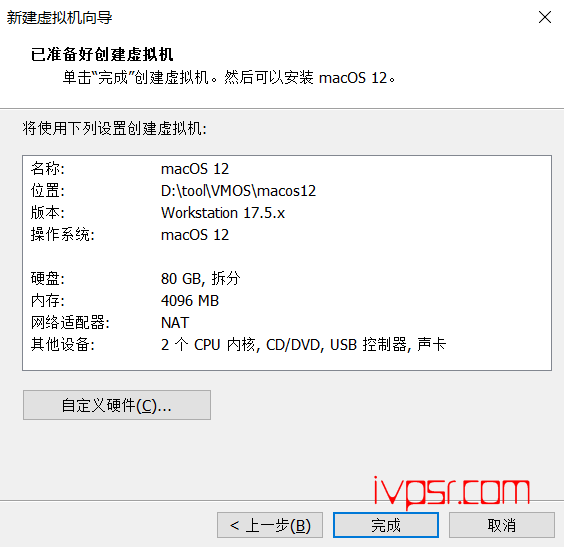
下面找到我们刚才存放mac0s11的位置,我这里是 【D:\tool\VMOS\macOS12】
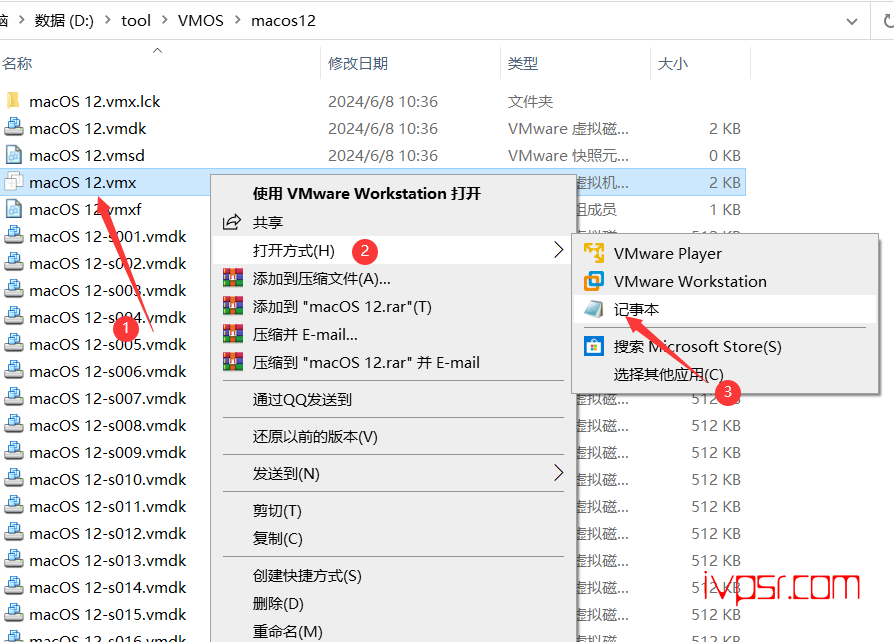
使用记事本打开【macOS12.vmx】这个文件后,然后在文本的最后一行加入下面的代码,最后保存记事本
smc.version = "0"
cpuid.0.eax = "0000:0000:0000:0000:0000:0000:0000:1011"
cpuid.0.ebx = "0111:0101:0110:1110:0110:0101:0100:0111"
cpuid.0.ecx = "0110:1100:0110:0101:0111:0100:0110:1110"
cpuid.0.edx = "0100:1001:0110:0101:0110:1110:0110:1001"
cpuid.1.eax = "0000:0000:0000:0001:0000:0110:0111:0001"
cpuid.1.ebx = "0000:0010:0000:0001:0000:1000:0000:0000"
cpuid.1.ecx = "1000:0010:1001:1000:0010:0010:0000:0011"
cpuid.1.edx = "0000:0111:1000:1011:1111:1011:1111:1111"
smbios.reflectHost = "TRUE"
hw.model = "MacBookPro14,3"
board-id = "Mac-551B86E5744E2388"
我们打开虚拟机电源后,第一次启动时,加载会比较慢,这个界面需要等待一下
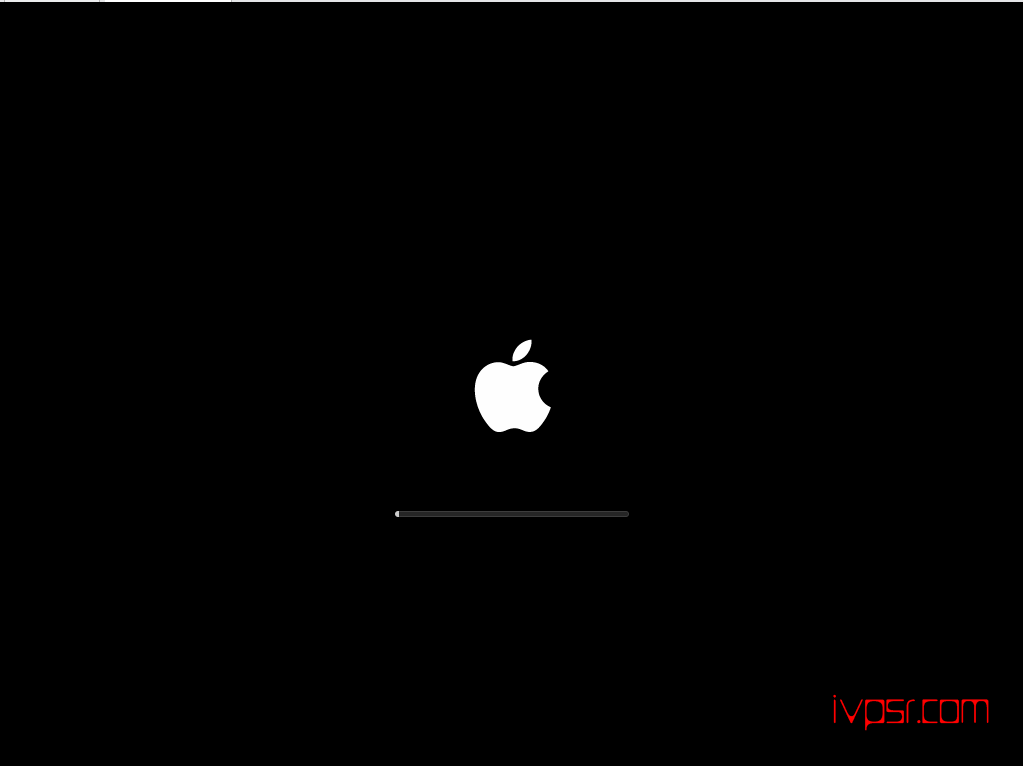
选择语言,这里我选择【简体中文】,点击下一步
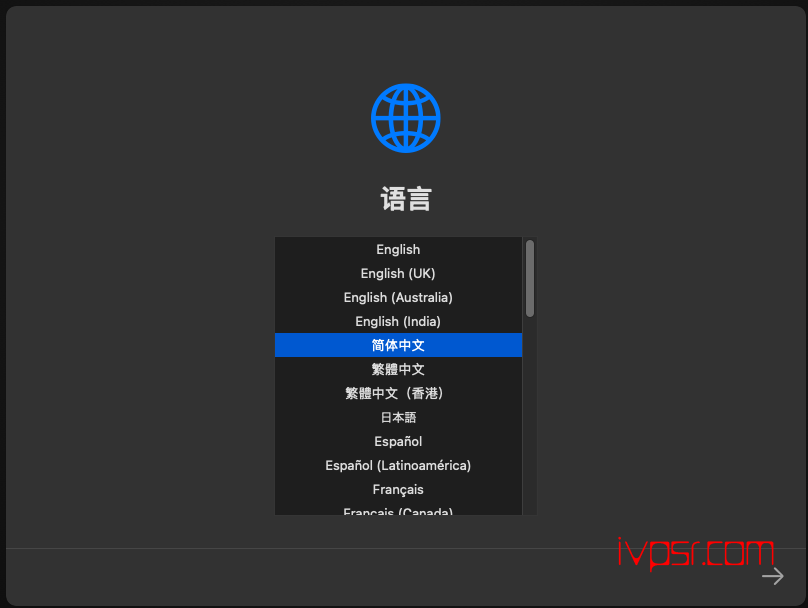
先点击【磁盘工具】,点击继续
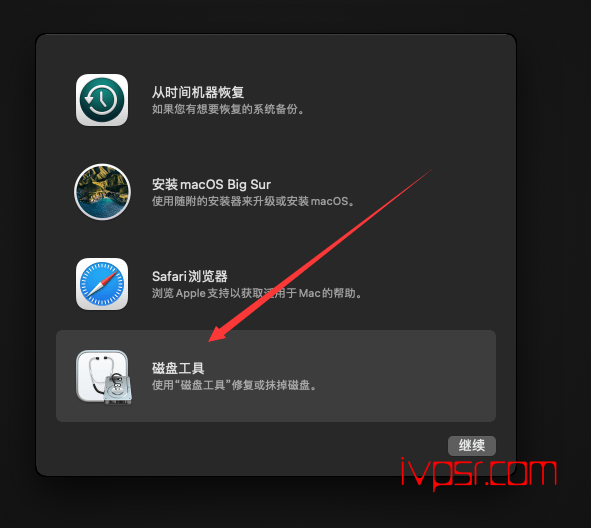
点击左上角的【VMware Virtual SATA hard】这里的虚拟磁盘,再点击右上角【抹掉】
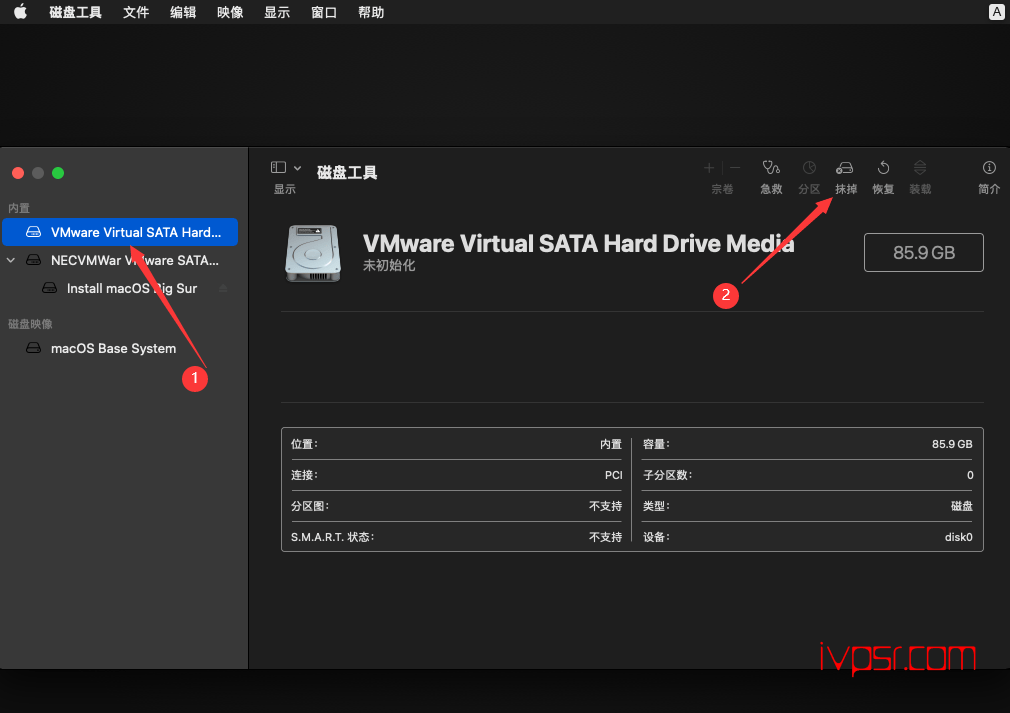
弹出对话框,这里我们名称随便输入后,点击【抹掉】就可以了
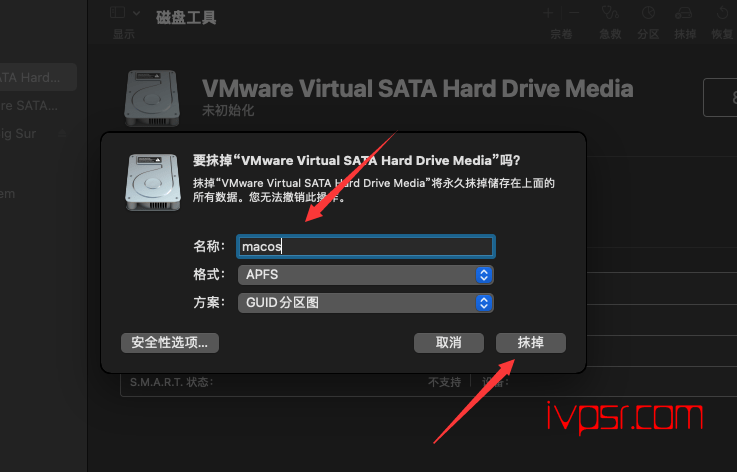
抹掉磁盘完成后,点击【完成】后,再点击左上角的关闭
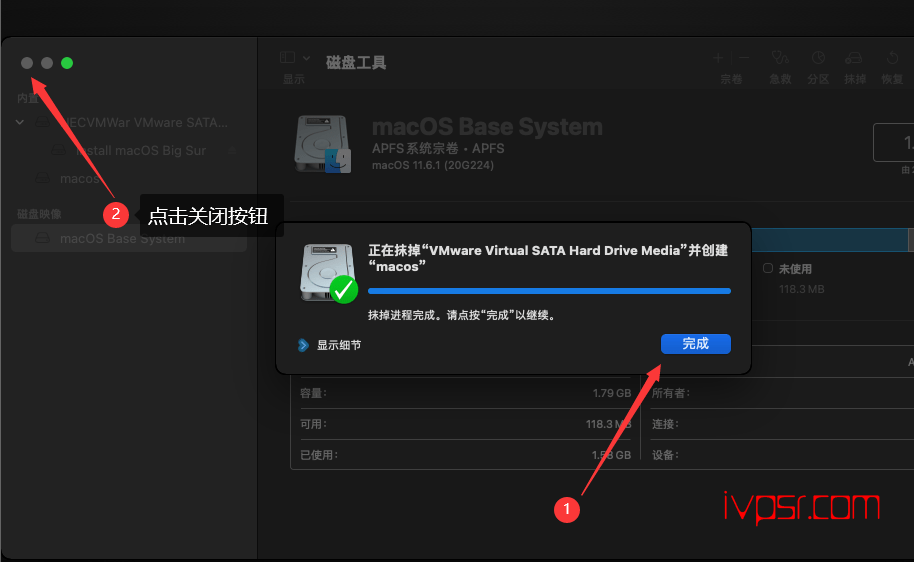
点击主界面的【安装macOS Big Sur】,点击继续
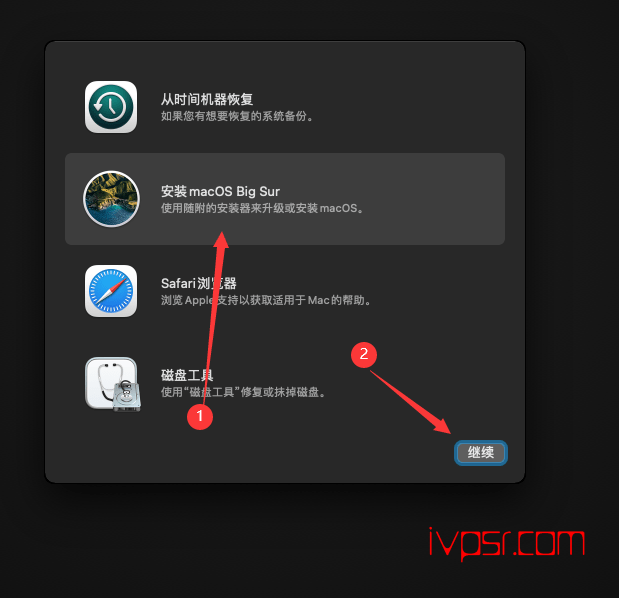
到这里看到macos图标,我们点击【继续】
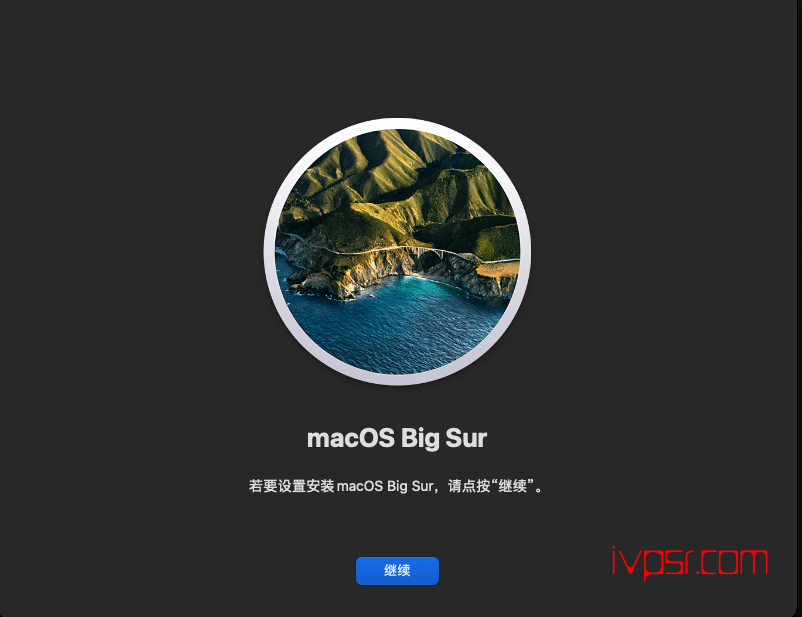
点击【同意】
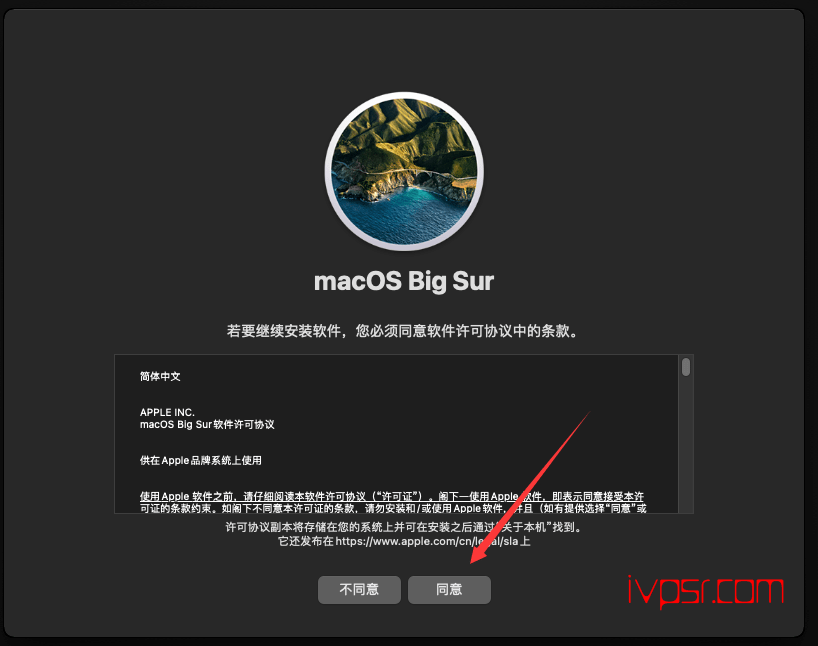
鼠标点击界面上的磁盘图标,选择磁盘,再点击【继续】
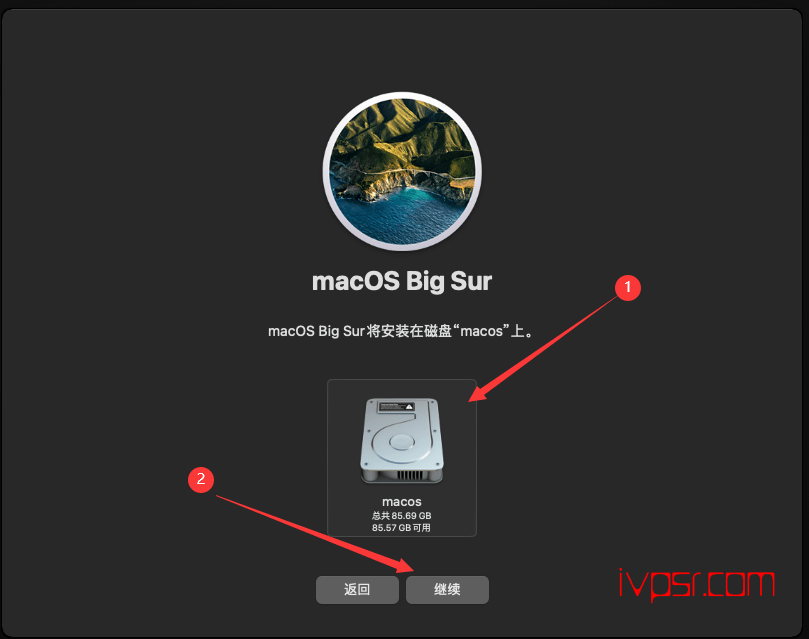
接下来就是需要等待安装了,这个剩余时间根据每个人的配置不同,时间也不一样
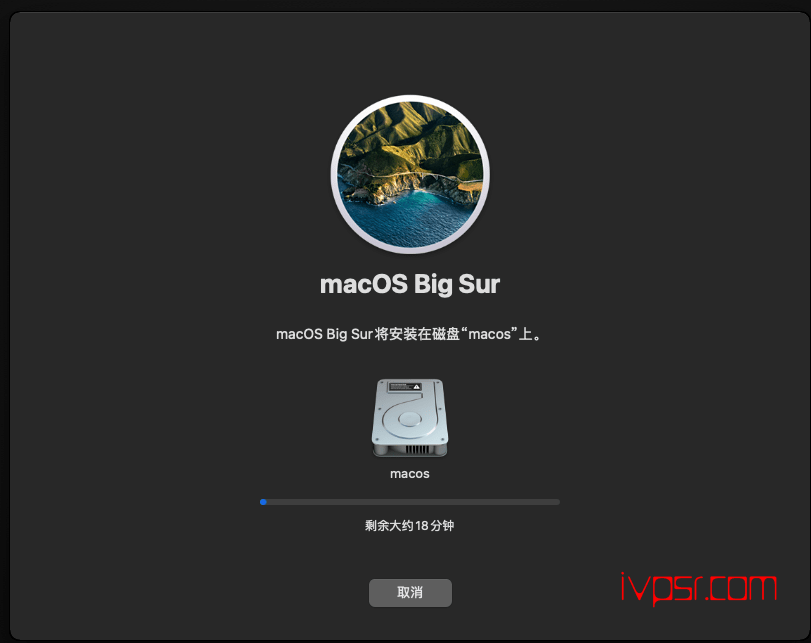
等待安装完成后,重启再进去选择国家和地区的画面,这里我选择中国
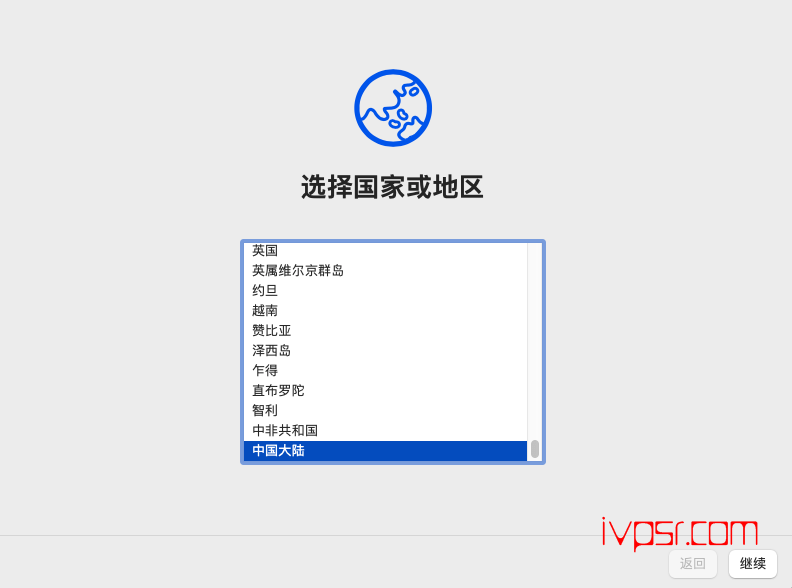
再选择输入法和语言
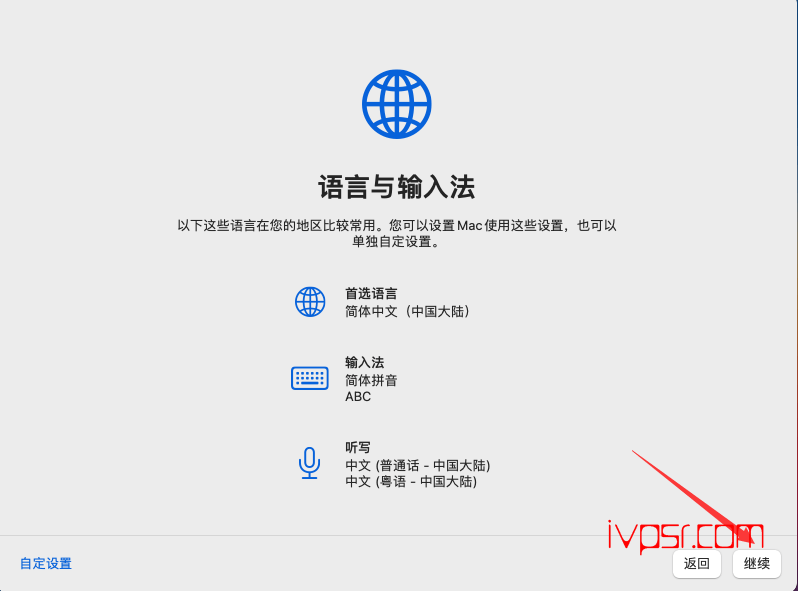
接着继续往下点继续到这里,然后点左下角的【以后】
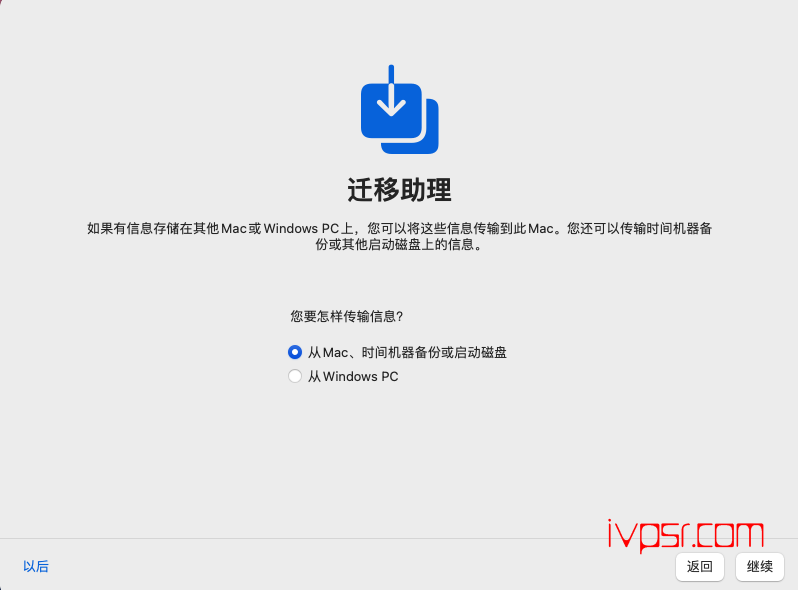
接着默认点继续,等到创建完账号后,再一直点继续,有些界面出现【稍后设置】的按钮,就按稍后设置即可
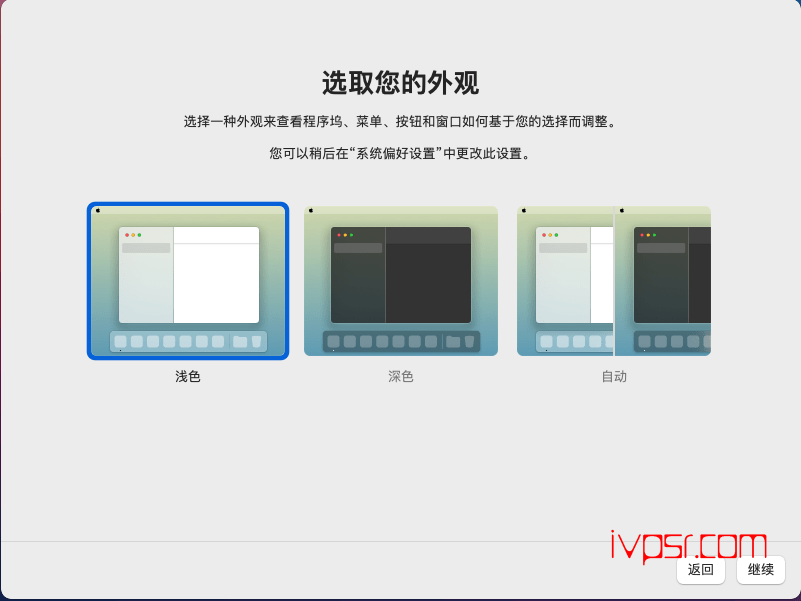
接着继续就进入到桌面了,我们体验一下就好,真正拿来办公会有点卡的